トグル選択
複数の文字列をタップするたびに切り替えて表示します。表示用のラベル文字列と、内部計算用の数値が設定できます。外部システム連携可能なクラスターです。
基本設定
帳票コピー時に入力値をコピーしない。
チェックすると、帳票をコピーした際にこのクラスターが空欄になります。標準はオフです。
iPhoneのリスト形式時にこのクラスターを表示しない。
iPhoneでリスト形式の場合のみ、このクラスターを非表示にします。標準はオフです。
このクラスターにフォーカスして入力待ちの状態で起動する。
シートごとに、初めてそのシートが表示された時に、このクラスターを選択状態にします。
連携用テーブルに出力
対象項目を指定する場合に、連携用テーブルにクラスターのデーターを出力します。
サーバーからのEXCEL出力時、入力値ではなく表示値を出力する。
接頭文字、接尾文字、単位などを含めてExcel出力したい場合はチェックします。詳細は別項「EXCEL出力時の入力値/表示値の出力」を参照してください。
パラメーター
横配置指定
文字揃えを指定します。
【Left】左揃え
【Center】中央揃え
【Right】右揃え
縦配置指定
クラスター内での縦方向の文字列配置を指定します。
【Top】上に配置
【Center】中央に配置
【Bottom】下に配置
書体指定
書体(フォント)を指定します。
文字サイズ
文字サイズを整数値で指定します。
太さ
文字の太さを標準(Normal)、ボールド(Bold)、イタリック(Italic)から指定します。
文字サイズを自動調整する
標準ではオンになっています。チェックを外すと文字列が長い、高さがたりない、などの場合でも指定の文字サイズで表示します。 クラスターをはみ出す場合、入力した文字が見えなくことがあるため、事前に最適なサイズを指定してください。
Designer Ver.5.1.5963 以降で利用できます。
制約:必須入力
チェックすると、このクラスターに値がない場合、完了保存ができなくなります。編集途中での保存は可能です。
グループID
トグル選択の値を使って集計をする際の対象を指定するための文字列です。集計ではこのIDを元に分母、合計点を集計できます。一括指定も可能です。
トグルの動作
「一周したらクリアする」にチェックを入れることで、項目が一周する度にクラスター値がクリアされるようになります。
項目
選択肢の登録を行います。詳細は次の「選択肢の登録方法」を参照してください。
選択肢の登録方法
上段の「ラベル」や「値」を入力して、下段の選択肢の表に追加していきます。
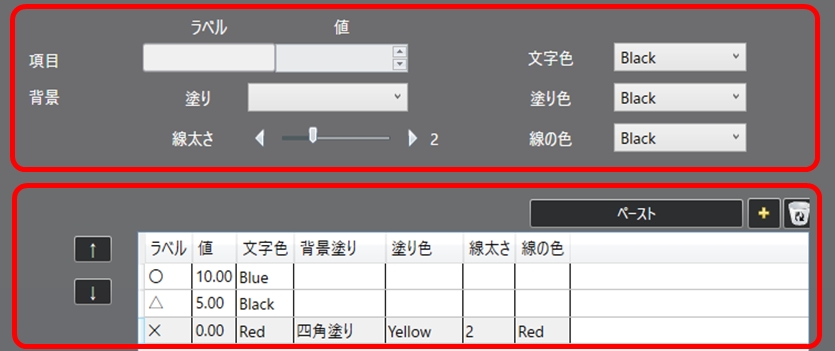
選択肢の項目
ラベル(必須)
アプリ上でタップ時に表示される文字列です。
ひとつのトグル選択クラスター内で同じラベルは指定できません。
値(必須)
トグル集計での計算に使用される数値です。負数、小数点も利用できます。V7.2.20070より小数点以下ケタ数は10桁まで指定可能になりました。ただし、整数部と小数部は合わせて15桁までの指定が上限となります。
文字色(必須)
ラベルの表示色を指定します。
背景/塗り
クラスター内の表示を【横線】【円塗り】【四角塗り】、または塗りなしで指定できます。
塗りを指定した場合、以下の「線太さ」「線の色」が必須となります。
塗り色
【円塗り】【四角塗り】の塗り色を指定します。色を指定しない場合は透過となります。
線太さ
【横線】【円塗り】【四角塗り】の場合に、枠線の太さを指定します。
線の色
【横線】【円塗り】【四角塗り】の場合に、線の色を指定します。
【横線】は、iOS アプリでのみ有効です。
選択肢の表
アプリ上では、タップごとにこの表の上から順に表示されます。 表の各セルをダブルクリックして編集可能です。選択したレコードのコピーも可能です。
ペーストボタン
コピーした選択肢の情報を新たな選択肢としてペーストします。
タブ区切りで改行ごとに1レコードとしてペーストされるため、Excelからも複数の項目を一度にペーストできます。
設定済みの選択肢、または他のトグル集計クラスターからCtrl+Cでコピー

Excelファイルからコピー
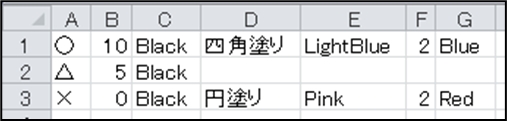
ペーストした結果、「値」に数値以外の文字列が入っていたり、必須項目が足りない場合は、パラメーターの登録時にエラーとなります。表を直接編集して、正しく設定してからパラメーターの登録を行ってください。
[ + ] ボタン
上段で入力した項目を新規レコードとして、選択肢の表に追加します。
ゴミ箱ボタン
選択肢の表で、選択中のレコードを削除します。
上矢印/下矢印
選択中のレコードの順序を入替えます。
項目の件数は最大1000件です。
外部システム連携
連携可否
チェックすると自動帳票作成の対象になります。 自動帳票作成についてはManagerマニュアル「自動帳票作成」を参照してください。
タブレット上での編集可否
自動帳票作成の対象クラスターを、i-Reporterアプリで編集可能にする場合はチェックします。
選択肢の設定例
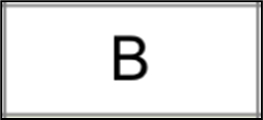
ラベル:B 文字色:Black

ラベル:不可 文字色:White 背景塗り:円塗り 塗り色:Red 線太さ:2 線の色:Red
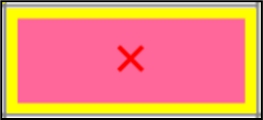
ラベル:× 文字色:Red 背景塗り:四角塗り 塗り色:Pink 線太さ:7 線の色:Yellow

ラベル:(全角スペース) 文字色:Red 背景塗り:円塗り 塗り色:なし 線太さ:2 線の色:Blue
※塗り色を設定しない事で透過の円や四角を設定できます。 ラベルは設定必須ですが、ラベルに何も表示させたくない場合は全角スペースを設定して下さい。また、ラベルは一意制約があるため、複数の項目でラベルに何も表示させたくない場合は、全角スペースの数により一意制約を満たすよう調整をお願い致します。
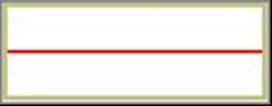
ラベル:(全角スペース) 文字色:Red 背景塗り:横線 塗り色:なし 線太さ:2 線の色:Red
※ラベルは設定必須ですが、ラベルに何も表示させたくない場合は全角スペースを設定して下さい。また、ラベルは一意制約があるため、複数の項目でラベルに何も表示させたくない場合は、全角スペースの数により一意制約を満たすよう調整をお願い致します。